在科技快速发展的今天,操作系统也在不断更新。苹果公司每年都会推出最新版本的Mac操作系统,为用户带来更多新功能和改进体验。本文将向大家介绍如何使用Yo...
2024-12-11 290 盘制作
Windows10是目前最受欢迎的操作系统之一,但是安装时需要使用安装光盘或者U盘。本文将向您展示如何使用U盘制作一个可启动的Windows10安装盘,让您可以轻松地在不同的电脑上安装Windows10操作系统。

准备工作
在开始制作U盘之前,您需要准备一些必要的工具和文件。您需要一台已经安装好Windows10的电脑,以及一个至少8GB的U盘。此外,您还需要下载Windows10镜像文件,可以从微软官方网站或其他可信来源下载。
格式化U盘
在制作启动盘之前,您需要将U盘格式化为FAT32文件系统。为了做到这一点,您可以使用Windows自带的磁盘管理工具或者第三方的格式化工具。请确保备份U盘上的所有数据,因为格式化会将其全部清除。
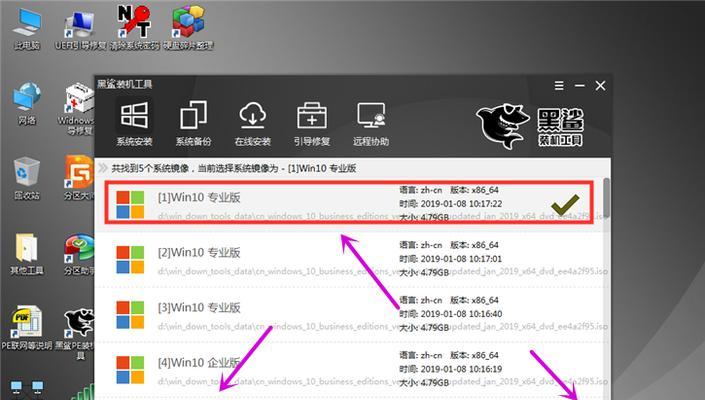
创建可启动的U盘
现在,您需要使用一个工具来创建可启动的U盘。推荐的工具是微软的WindowsUSB/DVD下载工具。您只需打开该工具,选择下载好的Windows10镜像文件,以及要制作的U盘,然后点击“开始复制”按钮即可。
等待复制过程完成
复制过程可能需要一些时间,具体取决于您的U盘的速度和计算机的性能。请耐心等待,不要中途关闭工具或移动U盘,以免造成损坏。
检验U盘是否制作成功
复制完成后,您可以通过重新启动您的电脑并从U盘启动来验证U盘是否制作成功。如果您看到Windows10安装界面,那么恭喜您,您已经成功制作了一个可启动的Windows10安装盘。

选择安装选项
在安装界面上,您需要选择一些安装选项,比如语言、时区和键盘布局等。根据您的个人偏好进行选择,并点击“下一步”继续。
接受许可协议
在继续安装之前,您需要接受微软的许可协议。请仔细阅读并理解许可协议的条款,如果您同意,请勾选“我接受许可条款”选项,然后点击“下一步”。
选择安装类型
接下来,您需要选择安装类型。如果您要在新的硬盘上进行全新安装,请选择“自定义安装”。如果您要将Windows10安装到已经有操作系统的电脑上,请选择“升级”。
选择安装位置
如果您选择了自定义安装,您需要选择要安装Windows10的磁盘和分区。请谨慎选择,确保不会将数据误删。
等待安装过程完成
安装过程可能需要一些时间,具体取决于您的电脑性能和安装选项。请耐心等待,不要中途关闭电脑或移动U盘。
设置个人账户
安装完成后,您需要设置一个个人账户。输入您的Microsoft账户或者创建一个新的本地账户,并按照提示完成设置过程。
更新和驱动程序
在进入桌面之前,Windows10会自动更新和安装一些驱动程序。这是为了确保您的计算机能够正常工作,并与最新的设备兼容。
个性化设置
在开始使用Windows10之前,您可以进行一些个性化设置,如更改桌面壁纸、设置屏幕分辨率等。根据您的喜好进行设置,并使其适合您的使用习惯。
安装常用软件
现在,您可以根据自己的需要安装一些常用软件,如办公套件、浏览器、多媒体播放器等。确保从官方网站或可信来源下载软件,并注意不要安装任何恶意软件。
通过本文的步骤,您已经成功制作了一个可启动的Windows10安装盘,并成功安装了Windows10操作系统。现在,您可以享受Windows10带来的各种新功能和改进了。
通过本教程,您可以轻松地使用U盘制作一个可启动的Windows10安装盘,并在不同的电脑上安装Windows10操作系统。这个过程简单明了,即使对于没有经验的用户也能够轻松上手。希望本教程能够帮助到您,让您更好地使用Windows10。
标签: 盘制作
相关文章

在科技快速发展的今天,操作系统也在不断更新。苹果公司每年都会推出最新版本的Mac操作系统,为用户带来更多新功能和改进体验。本文将向大家介绍如何使用Yo...
2024-12-11 290 盘制作
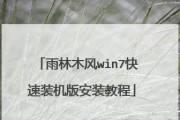
在信息爆炸的时代,我们对于数据的存储需求越来越高。而U盘作为一种便携式的存储设备,凭借其方便快捷的特点,成为了我们日常生活和工作中不可或缺的工具。然而...
2024-11-13 186 盘制作

现如今,电脑已经成为我们生活和工作中必不可少的一部分。在使用电脑的过程中,系统是我们最常接触的部分,一个稳定可靠的操作系统能够提高我们的工作效率,保护...
2024-10-06 236 盘制作

Win10PE盘是一种基于Windows10操作系统的便携式启动盘,它可以帮助用户在电脑系统故障时进行快速修复和故障排查。本文将详细介绍如何制作Win...
2024-08-29 261 盘制作

在这个信息爆炸的时代,个性化已经成为时尚的代名词。而电脑背景作为我们每天都要面对的界面之一,如果能够将其个性化定制,不仅可以提升我们的使用体验,还能展...
2024-08-13 302 盘制作

随着Windows7操作系统的使用广泛,很多用户在安装或修复系统时都会选择使用U盘来完成。本文将详细介绍如何使用U盘制作Win7启动盘,使得安装和修复...
2024-07-05 205 盘制作
最新评论